Cum să opriți un controler Nintendo Switch
Ce să știi
- Pune comutatorul în modul Sleep. Atingeți butonul fizic de pornire de pe Switch sau selectați Putere din ecranul de start > Modul de somn.
- Ecran de start > Controlori > Schimbați prindere/comanda > presa L+R pe controler pe care doriți să rămâneți. Alte controlere se vor opri.
- Opriți toate controlerele: Ecran de pornire > Setarile sistemului > Controlere și senzori > Deconectați controlerele, țineți X.
Acest articol explică cum să dezactivezi un controler Nintendo Switch.
Cum opriți un controler Nintendo Switch?
Controlerele Nintendo Switch Pro, Joy-Con-urile și majoritatea controlerelor terțe nu au niciun fel de buton de oprire, dar există câteva modalități de a le dezactiva. Sunt concepute pentru a se opri după o perioadă de inactivitate, dar puteți forța și unul să se oprească imediat dacă doriți să economisiți energia bateriei. De asemenea, puteți dezactiva Joy-Con-urile fie ca pereche, fie individual.
Există patru moduri de a opri un controler Nintendo Switch:
- Inactivitate: Dacă controlerul Switch este lăsat singur suficient de mult, acesta se va opri automat.
- Dormi: Dacă puneți comutatorul în modul de repaus, toate controlerele conectate se vor opri.
- Schimbați Grip/Comanda: Din meniul Joy Con de pe ecranul de start, puteți selecta opțiunea Change Grip/Order pentru a dezactiva controlerele pe care nu le utilizați în prezent.
- Setarile sistemului: Din Setările de sistem, puteți deconecta toate controlerele, ceea ce le va dezactiva.
Cum opriți un anumit controler de comutare?
Dacă doriți să opriți un anumit controler Switch în timp ce lăsați unul sau mai multe controlere pornite, cel mai bun mod este să utilizați funcția Change Grip/Order. Acesta este accesat prin pictograma Joy-Con de pe ecranul de pornire Switch și vă permite să schimbați ordinea controlerelor. Toate controlerele care nu sunt activate pe acest ecran vor fi dezactivate automat.
Iată cum să dezactivați anumite controlere Switch:
-
Navigați la ecranul de pornire apăsând butonul de pornire de pe un controler activ sau Joy-Con.
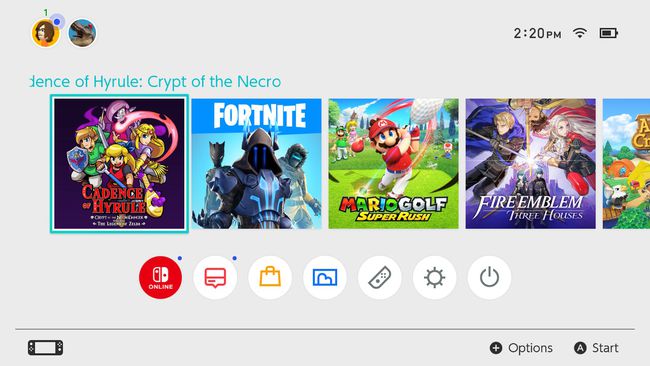
-
Selectați Controlor (pictograma Joy-Con) pe ecranul de start.
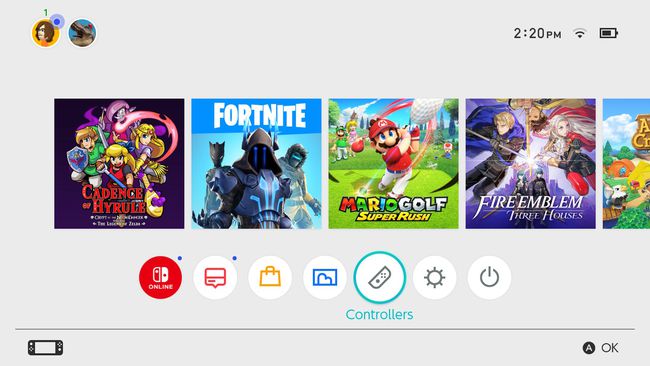
-
Selectați Schimbați Grip/Comanda.
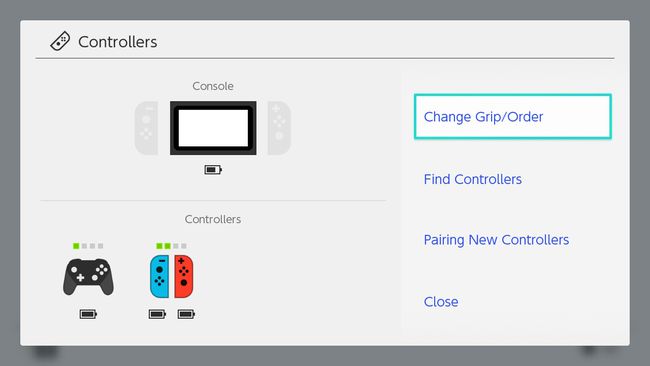
-
apasă pe L și R butoanele controlerului sau controlerelor pe care doriți să rămâneți.
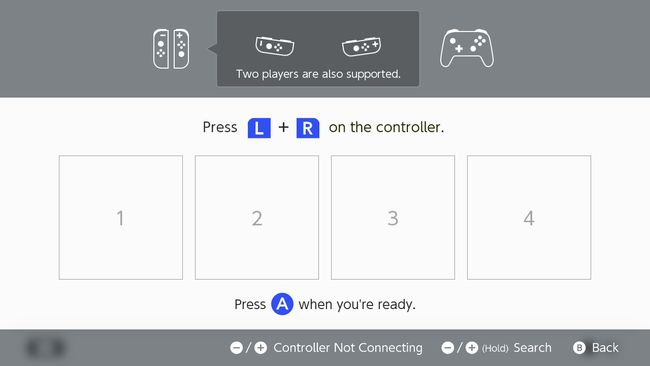
Dacă doriți să plecați cu un singur Joy-Con, apăsați tasta SL și SR butoane pe Joy-Con în loc de L pe un Joy-Con și R pe celălalt.
-
Orice alte controlere conectate vor fi oprite automat, iar controlerul selectat va rămâne conectat și pornit.
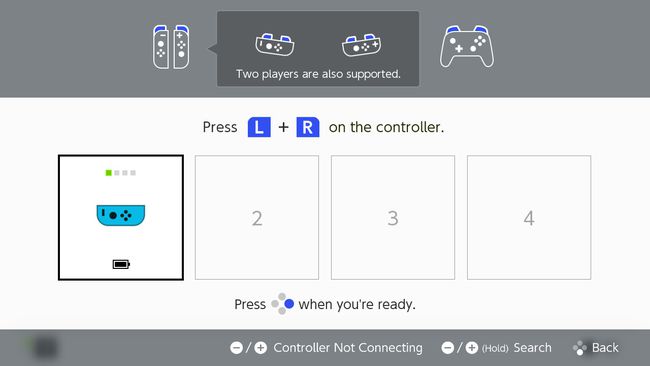
Dacă ai de gând jucând multiplayer pe Switch, asigurați-vă că apăsați L+R pe un al doilea controler sau Joy-Con, de asemenea.
Cum opriți toate controlerele comutatoare?
Puteți dezactiva simultan toate controlerele Switch punerea comutatorului în modul de repaus. Acest lucru este util dacă nu veți folosi Switch-ul pentru o perioadă, deoarece modul de repaus consumă mai puțină energie și comutați Controlerele oprite imediat, în loc să aștepte ca acestea să expire și să se oprească automat, le ajută să economisească bateria viaţă. Pentru a pune comutatorul în modul de repaus, puteți fie să atingeți butonul de pornire, fie să selectați pictograma de alimentare din ecranul de pornire și să alegeți opțiunea de repaus.
Dacă doriți să opriți toate controlerele Switch fără a pune Switch-ul în stare de repaus, puteți realiza acest lucru deconectand toate controlerele.
Iată cum să deconectați controlerele Switch și să le opriți:
Deconectarea controlerelor va face ca acestea să se oprească imediat. Dezavantajul este că va trebui să asociați fiecare controler înainte de a-l putea folosi din nou.
-
Apăsați butonul de pornire pentru a reveni la ecranul de pornire și selectați Setarile sistemului.
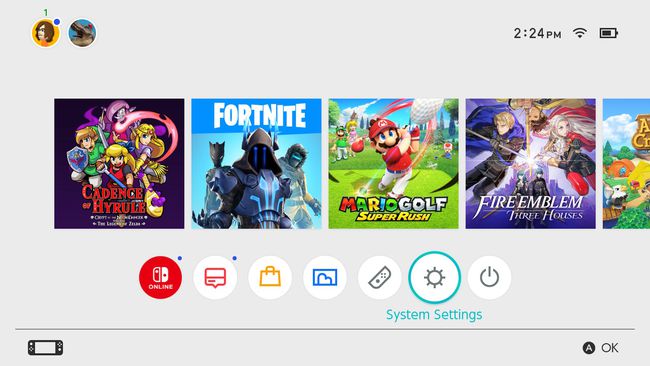
-
Selectați Controlere și senzori.
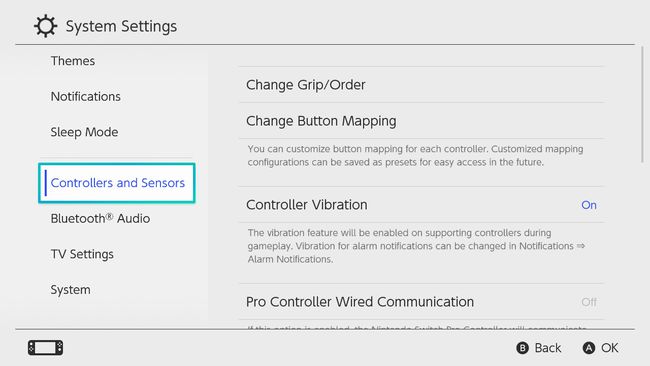
-
Selectați Deconectați controlerele.
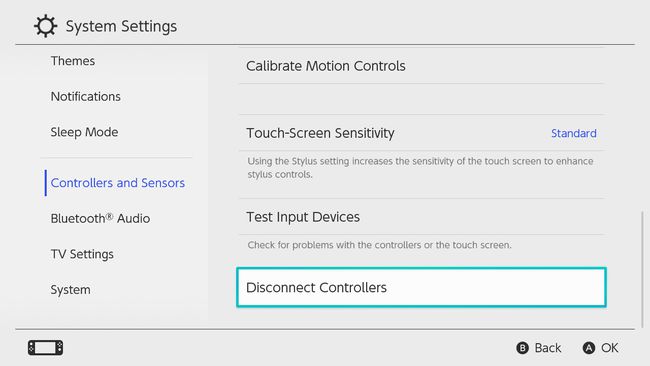
-
Apăsați și țineți apăsat X butonul de pe unul dintre controlerele dvs. sau Joy-Cons.
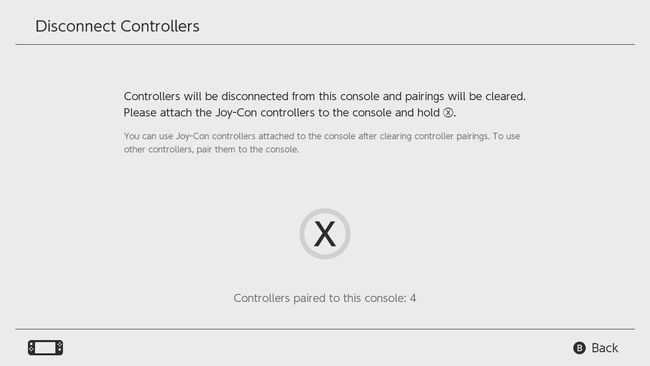
-
Selectați Bine.
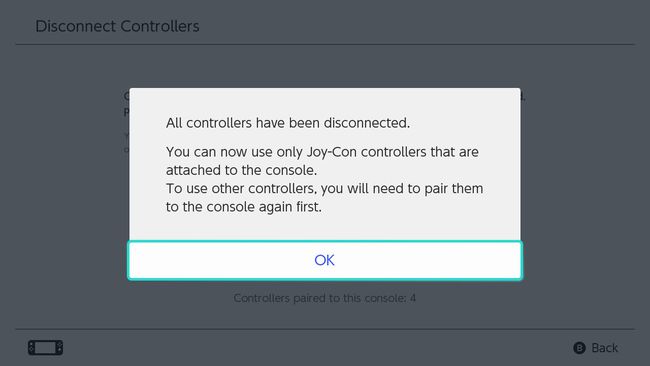
Va trebui să Selectați Bine cu un Joy-Con care este conectat fizic la Switch sau comenzile încorporate dacă aveți un Switch Lite.
Controlerele tale se vor deconecta și se vor opri și va trebui să le împerechezi din nou dacă vrei să le folosești în viitor.
FAQ
-
Cum repar un controler Nintendo Switch?
Dacă controlerul Joy-Con sau Pro nu funcționează așa cum ar trebui, ar trebui să încercați mai întâi să le curățați cu alcool izopropilic, în special în jurul butoanelor sau a joystick-urilor unde s-ar putea acumula murdărie. În cazul în care deriva joystick-ului, totuși, ar putea fi necesar să luați câțiva pași mai intensi, inclusiv înlocuirea pieselor.
-
Cum încărc un controler Nintendo Switch?
Comenzile Switch Lite fac parte din corpul principal, astfel încât nu au nevoie de mai multă încărcare decât unitatea în sine. Dar puteți încărca Joy-Con-urile standard glisându-le pe părțile laterale ale ecranului și apoi punând întregul Switch în dock. Puteți încărca un controler Pro cu cablul de încărcare USB-C inclus; portul este între nasturii de la umăr.
-
Cum folosesc un controler Nintendo Switch pe PC?
Controlerele Joy-Con și Pro comunică cu comutatorul prin Bluetooth, atâta timp cât are această capacitate, le poti folosi cu un PC. Pentru a face acest lucru, accesați secțiunea Bluetooth a setărilor computerului dvs., apoi faceți clic pe butonul de sincronizare de pe controlerele Switch. După ce se împerechează, poate fi necesar să utilizați un alt bit de software pentru a mapa butoanele Joy-Con sau Pro Controller.
